-
Welche Verzeichnisse sollten Sie sichern?
-
Methode 1: Sicherung von Linux-Verzeichnissen mit Cp
-
Methode 2: Sichern von Linux-Verzeichnissen mit Tar
-
Methode 3: Sichern von Linux-Verzeichnissen mit Rsync
-
Methode 4: Sichern von Linux-Verzeichnissen mit Scp
-
Methode 5: Sicherung und Wiederherstellung von Linux-Dateien/Ordnern/Servern
-
Häufig gestellte Fragen zur Sicherung von Linux-Verzeichnissen
-
Schlussfolgerung
In Linux spielen Verzeichnisse eine entscheidende Rolle bei der Organisation und Verwaltung von Dateien und Daten auf dem System. Die Verzeichnisstruktur bildet die Grundlage des Linux-Dateisystems und bietet eine hierarchische Organisation von Dateien und Verzeichnissen.
Außerdem hängen viele Linux-Anwendungen und -Dienste von bestimmten Verzeichnissen und Dateien innerhalb der Linux-Verzeichnisstruktur ab. Zum Beispiel werden Konfigurationsdateien für Anwendungen oft in spezifischen Verzeichnissen gespeichert, und Systemprotokolle werden typischerweise an einem zentralen Ort gespeichert. Manchmal müssen Sie möglicherweise die primäre Dateisystemstruktur überarbeiten.
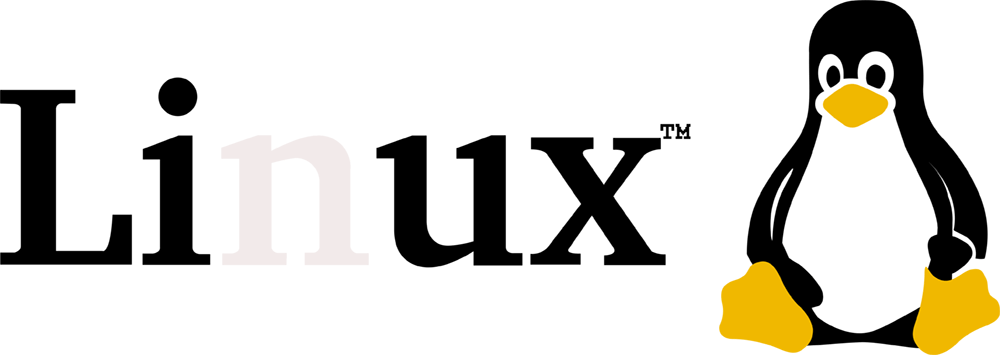
Obwohl Sie Linux auf mehrere Zielorte sichern können, ist es notwendig, bestimmte wichtige Linux-Verzeichnisse zu sichern, anstatt den gesamten Server.
Aber wartet, ihr müsst wissen, welche Verzeichnisse es lohnt zu versuchen. In diesem Artikel erfahren Sie die Verzeichnisse in Linux, die gesichert werden sollten, sowie die 5 wichtigsten Methoden, wie Sie dies ausführen können.
Welche Verzeichnisse sollten Sie sichern?
/etc: Speichert wichtige Konfigurationsdateien für ein System, einschließlich Benutzer- und Gruppeninformationen, Netzwerkeinstellungen, Anwendungskonfigurationen und Startdateien. Ohne diese wäre eine Wiederherstellung nach einem Ausfall oder Fehler schwierig und zeitaufwendig. Eine Sicherung von /etc ist entscheidend, um ein Neusetzen des Systems und der Anwendungen von Grund auf zu vermeiden.
/home: Benutzerdaten, Dateien, Dokumente, Bilder und Downloads werden im Verzeichnis /home unter dem Namen des Benutzers gespeichert. Die Sicherung dieses Verzeichnisses ist essenziell, da es das wichtigste für die Benutzer ist.
/root: Das Sichern des Home-Verzeichnisses des Root-Benutzers ist entscheidend. Es enthält wichtige und einzigartige Informationen, wie Downloads, Konfigurationen, Skripte und Notizen, die für den Systemadministrator essenziell sind.
/var: Speichert Dateien wie Datenbanken, Webseiten, Logs, Crontabs und mehr. Es wächst täglich und benötigt seinen eigenen separaten Speicher und Datenträger.
/usr/local/bin: Kann leer sein oder nicht-standardspezifische Skripte und Anwendungen enthalten. Wenn leer, wird empfohlen, eine leere Datei (/usr/local/bin/empty) zu erstellen, um Verwirrungen bei der Sicherung zu vermeiden.
/usr/local/sbin: Ebenso ist /usr/local/sbin wichtig und oft leer. Eine leere Datei (/usr/local/sbin/empty) kann im Verzeichnis hinzugefügt werden, um ihren Status anzugeben.
/srv: Wird für internetbezogene Dienstdateien wie WWW-Uploads, FTP-Dateien und CVS verwendet, aber es kann leer bleiben. Seine Nutzung ist unregelmäßig und ungewöhnlich.
/opt: Für Drittanbieter- oder eigenständige Software. Es ist nützlich für das Testen neuer Software. Eine leere Datei (opt/empty) wird hinzugefügt, wenn leer.
Gemeinsam genutzte Verzeichnisse: Können mit /finance, /data oder /hr verbunden sein und besondere Berechtigungen für eine bestimmte Gruppe haben. Sie müssen gesichert werden, da sie einzigartige Unternehmensdaten enthalten können. Erstellen Sie diese Verzeichnisse nur, wenn nötig.
Methode 1: Sicherung von Linux-Verzeichnissen mit Cp
Der Cp-Befehl (copy) kopiert eine Datei oder ein Verzeichnis mit 3 Hauptbetriebsmodi, um eine Datei in andere zu kopieren, mehrere Dateien in ein Verzeichnis und das Verzeichnis in andere zu kopieren.
Optionen:
| Parameter | Beschreibung |
|---|---|
| --archiv, -a | Behält während des Kopiervorg0ngs die Attribute und Berechtigungen von Dateien und Verzeichnissen bei. |
| -nur-attribute | Kopiert nur die Dateiattribute. |
| --backup[=CONTROL] | Sicherung aller aktuellen Zieldateien. |
| --copy-contents | Kopiert den Inhalt der speziellen Datei rekursiv. |
| --force, -f | Löscht und versucht erneut, eine bestehende Zieldatei zu öffnen, es sei denn, die -n-Flagge wird verwendet. |
| --interaktiv, -i | Bestätigt vor dem Überschreiben der vorherigen -n Flagge. |
| --preserve[=ATTR_LIST] | Bewahrt die enthaltenen Attribute. |
| --remove-destination | Entfernt alle aktuellen Zieldateien, bevor sie geöffnet werden. |
| --symbolischer-link, -s | Erstellt symbolische Links. |
| --suffix=SUFFIX, -S | Überschreibt das Sicherungssuffix. |
| --Hilfe | Zeigt das Hilfemenü an und beendet dann den Vorgang. |
1. Kopiere das Verzeichnis mit all seinen Inhalten in ein anderes Verzeichnis.
cp -r <sourceDirectory> <destinationDirectory>
2. Sichern Sie die vorhandene Datei im Zielverzeichnis.
cp --backup <filename> <destinationDirectory>
3. Kopiere mehrere Verzeichnisse in Linux.
$ cp -R <source_folder_1> <source_folder_2> ... <source_folder_n> <destination_folder>
4. Kopiere das Verzeichnis /etc und den Home-Ordner.
$ cp -R /etc/* /home/* /backup_folder
5. Kopiere den Verzeichnisinhalt rekursiv.
$ cp -R <source_folder>/* <destination_folder>
Methode 2: Sichern von Linux-Verzeichnissen mit Tar
Tar (Bandarchiv) komprimiert Dateien und Verzeichnisse zu einem Tarball und erstellt Sicherungen im tar-, gzip- und bzip-Format.
Optionen:
| Parameter | Beschreibung |
|---|---|
| -c | Erstellt ein Tar-Archiv. |
| -x | Aus dem Tar-Archiv extrahiert. |
| -t | Zeigt eine Liste der Dateien innerhalb des tar-Archivs an. |
| -r | Fügt eine zusätzliche Datei ins tar-Archiv hinzu. |
| -W | Überprüft ein tar-Archiv. |
| -z | Erstelle ein Tar-Archiv mit Gzip. |
| -j | Erstelle ein Tar-Archiv mit Bzip. |
| -v | Zeigt detaillierte Informationen an. |
| -f | Gibt den Archivdateinamen an. |
1. Erstelle ein tar-Archiv eines Verzeichnisses.
tar -cf archive_name.tar source_dir
2. Erstelle ein bz2-Archiv aus dem Verzeichnis /etc.
tar -cjf archive_name.bz2 /etc
3. Erstelle ein tar.gz-Archiv aus dem /user-Verzeichnis.
tar -czf archive.name.tar.gz /use
4. Extrahiere ein tar-Archiv.
tar -tvf archive_name.tar
5. Extrahieren Sie ein tar gzip Archiv.
tar -xzvf archive.name.tar.gz
6. Extrahiere ein tar bz2 Archiv.
tar -xjvf archive.name.tar.bz2
7. Extrahieren Sie ein tar-Archiv in ein anderes Verzeichnis.
tar -xvf archiv_name_tar -C / zielverzeichnis
Methode 3: Sichern von Linux-Verzeichnissen mit Rsync
Rsync ist ein Werkzeug zum Kopieren von Dateien über ein Netzwerk, das entweder eigenständig verwendet oder in Bash-Skripte integriert werden kann. Es wird von einer Vielzahl grafischer Benutzeroberflächen (GUIs) genutzt und bietet Linux-Administratoren ausreichend Flexibilität, um nahezu jede Art von Backup durchzuführen, die benötigt wird.
Sie können das gesamte System, einzelne Dateien oder Verzeichnisse mit diesem auf Linux basierenden Werkzeug sichern.
Optionen:
| Parameter | Beschreibung |
| -a | Stellt sicher, dass der Kopiervorgang rekursiv durchgeführt wird und die Attribute, wie Datei/Verzeichnisberechtigungen und -eigentümer, erhalten bleiben. |
| -v | Der ausführliche Modus erhöht die Anzahl der im Terminal gedruckten Protokolle. |
| -x | Begrenzt rsync auf die Synchronisierung innerhalb der Dateisystemgrenzen und schließt alle Mounts im Home-Verzeichnis aus. |
| -p | Zeigt den Fortschritt jeder Synchronisierungsoperation an und behält teilweise übertragene Dateien bei, wenn die Übertragung unterbrochen wird. |
| --delete | Löscht alle Verzeichnisse oder Dateien im Zielverzeichnis, die nicht im Quellverzeichnis vorhanden sind. Mit Vorsicht verwenden.Verwende mit Vorsicht. |
| --exclude-from=Datei | Ausschluss der in der Datei aufgelisteten Dateien und Verzeichnisse. |
Gehen Sie zur Rsync-Website, um alle Optionen zu sehen.
1. Installiere Rsync.
sudo apt-get install rsync -y
Starte Rsync und aktiviere es.
sudo systemctl start rsync
sudo systemctl enable rsync
2. Sichern Sie das $HOME-Verzeichnis auf die externe Festplatte.
$ rsync -avxP --delete --exclude-from=/files/to/be/ignored_list.txt /home/external/drive/location
Hinweis: Fügen Sie bei erstmaliger Verwendung von Rsync die Option -n hinter die -avxP hinzu, um eine Testdurchlauf-Simulation auszuführen. Entfernen Sie sie, wenn der Befehl wie erwartet funktioniert, und führen Sie den Befehl ohne -n aus, um die Sicherungskopie zu erstellen.
3. Kopiere Linux-Verzeichnisse auf entfernte Hosts.
$ rsync -ar <source_folder> <destination_user>@<destination_host>:<path>
4. Kopieren Sie das /etc/-Verzeichnis auf einen Backup-Server.
$ rsync -ar /etc {username}@xxx.xxx.xxx.xx:/etc_backup
5. Geben Sie die aktuellen Daten an, wenn Sie ein Verzeichnis mit bash sichern.
$ rsync -ar /etc/* username@xxx.xxx.xxx.xx:/etc_backup /etc_$(date "+%F")
Methode 4: Sichern von Linux-Verzeichnissen mit Scp
Scp (sicherer Kopiervorgang) kopiert Dateien über eine ssh-Verbindung oder über eine Verschlüsselungsverbindung. Sie können es verwenden, um Dateien von und zu Ferncomputern in Ihr System zu kopieren sowie von einem Ferncomputer zu einem anderen unter Linux, Mac und Windows.
1. Kopiere das Linux-Verzeichnis an einen Remoteort.
{ scp -r <source_folder> <destination_user>@<destination_host>:<path> }
2. Kopiere alle Dateien im Home-Ordner in den Remote-Ordner. Füge -r hinzu, um Dateien rekursiv zu kopieren.
scp /home/user/html/* username@server:/path/to/folder/
3. Kopiere das /etc-Verzeichnis auf einen Backup-Server.
{scp -r /etc username@xxx.xxx.xxx.xx:/etc_backup}
Methode 5: Sicherung und Wiederherstellung von Linux-Dateien/Ordnern/Servern
Sie können Dateien, Verzeichnisse und Server für Linux & Windows mithilfe des vielseitigen Vinchin Backup & Recovery sichern und wiederherstellen, das auch die gängigen Lunux-Betriebssysteme wie Ubuntu, RHEL, CentOS unterstützt, über 15+ Virtualisierungen wie VMware, Hyper-V, Xen, 6 Datenbanken und NAS, mit folgenden Funktionen:
Vereinfachte Sicherungs- und Wiederherstellverfahren mit automatischen Planungen.
Wählen Sie eine oder mehrere Dateien/Ordner für die Sicherung aus.
Eine Dateiart mit einem Platzhalter ausschließen oder einbeziehen.
Sicherung von Dateien/Ordnern/Servern auf alle NAS unter den Protokollen CIFS und NFS.
Datenverschlüsselung mit dem AES-256-Algorithmus aktivieren.
Daten einfach unter verschlüsseltem Transfer auf den NAS-Share/Dateiserver zurückstellen.
Sie können einfach ein Sicherungsjob in seiner intuitiven Web-Konsole erstellen.
1. Wähle den Linux-Server aus
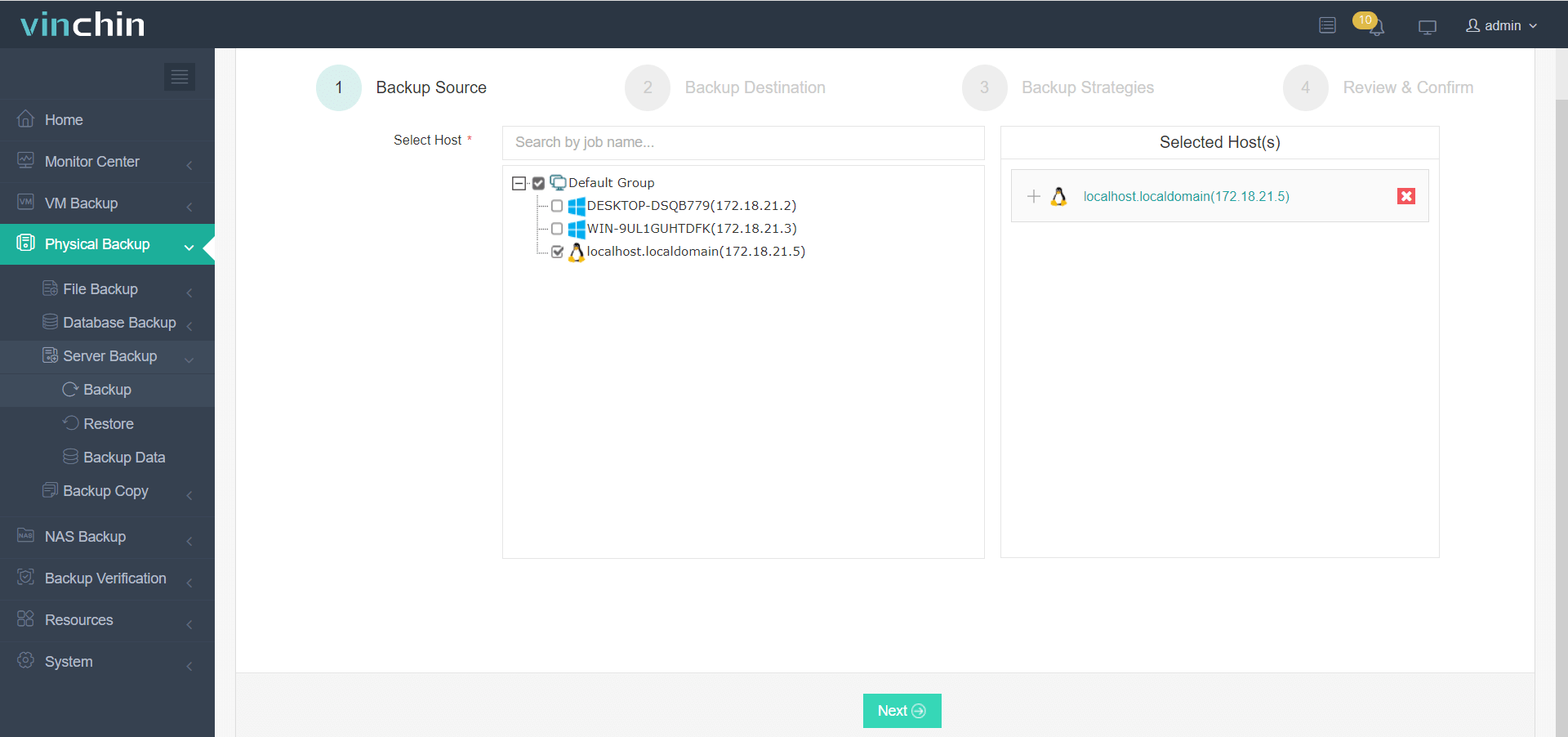
2. Wählen Sie das Sicherungsspeichermedium aus
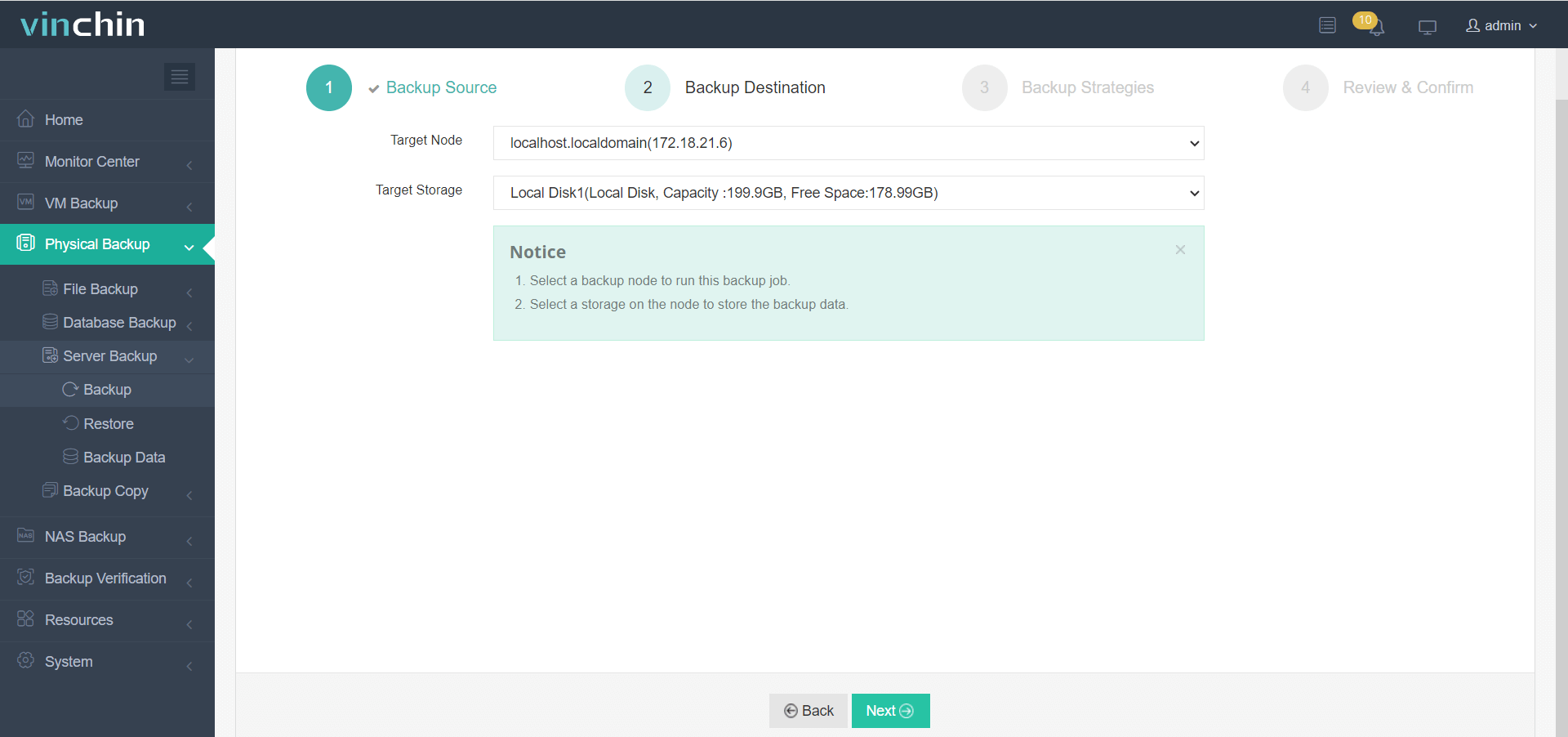
3. Wähle die Sicherungsstrategien aus
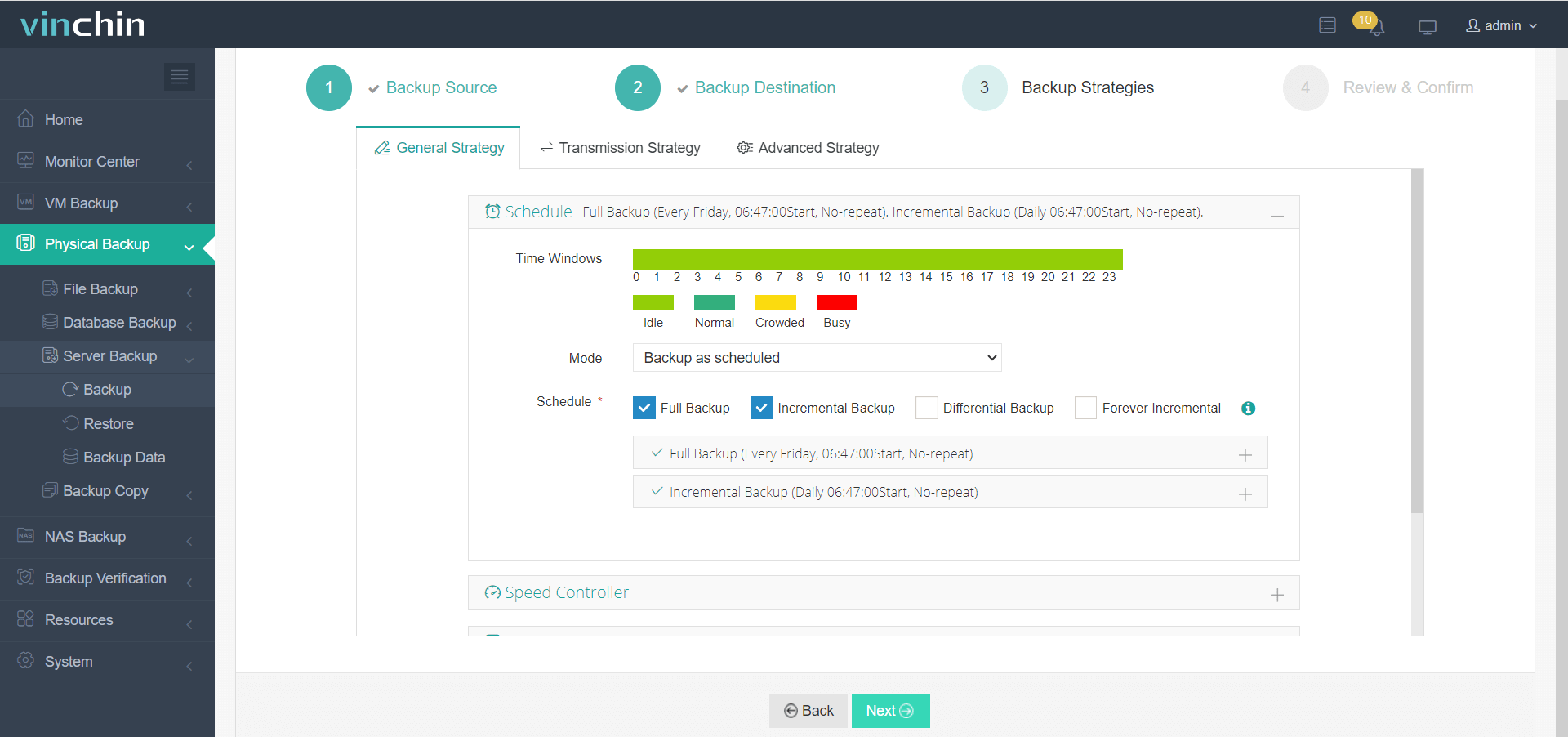
4. Stelle die Arbeit ein
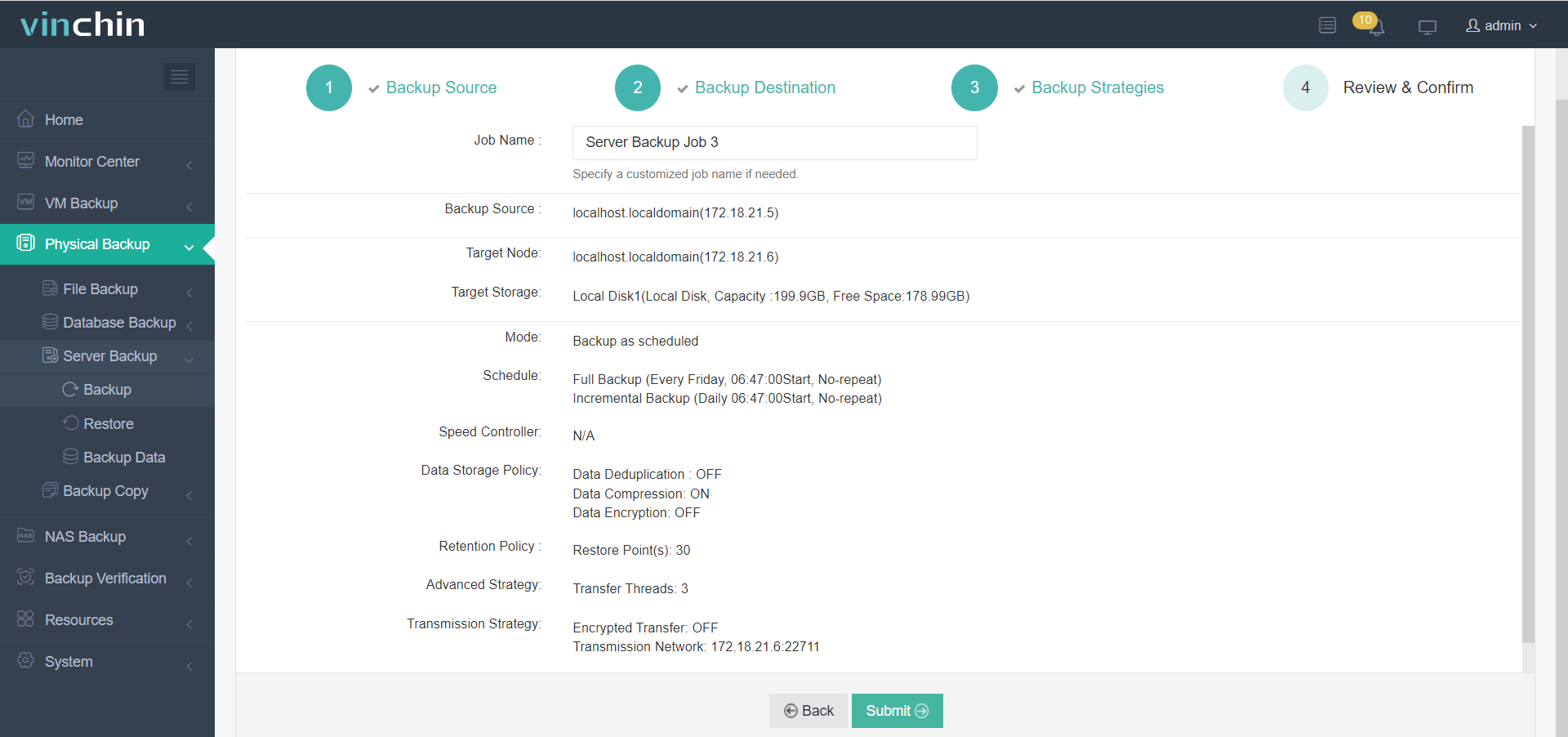
Laden Sie die 60-tägige kostenlose Testversion von Vinchin Backup & Recovery jetzt herunter, um eine vollständige Linux-Backup- und Wiederherstellungslösung zu erhalten.
Häufig gestellte Fragen zur Sicherung von Linux-Verzeichnissen
F1: Wie kann ich Dateiberechtigungen beim Sichern von Verzeichnissen erhalten?
A: Verwende rsync -a oder tar -cp Flags, um Besitz, Berechtigungen, ACLs und erweiterte Attribute während der Sicherung beizubehalten.
F2: Wie kann ich dynamische Systemverzeichnisse von Sicherungen ausschließen?
A: Verwende Ausschlussmuster wie --exclude=/proc/* --exclude=/sys/* --exclude=/dev/*, um virtuelle und Laufzeitsysteme zu überspringen und unnötige Datensicherungen zu verhindern.
F3: Wie sichere ich meinen LUKS-Header für einen Notfall wiederherstellen?
A: Verwende cryptsetup luksHeaderBackup --header-backup-file <file> <device>, um eine sichere binäre Sicherung des LUKS-Headers und der Schlüssel Slots zu speichern.
Schlussfolgerung
Es ist wichtig, Backups von spezifischen wichtigen Ordnern oder Verzeichnissen in Linux zu erstellen. Dieser Artikel liefert Details zu den notwendigen Linux-Verzeichnissen, die gesichert werden sollten, und 5 Methoden, wie dies durchgeführt werden kann. Die ersten 4 Methoden haben Bezug zu Kommandozeilen, und die Benutzer können sie entweder innerhalb des Systems aufrufen oder nach der Installation. Oder Sie können Vinchin Backup & Recovery verwenden, um alle wichtigen Dateien/Ordner/Server in Linux & Windows zu sichern und wiederherzustellen.
Teilen auf:







